Dažos gadījumos vēlaties dublēt savus optiskos diskus vietējā diskdzinī, lai piekļūtu tiem un izmantotu tos, lai piekļūtu savam fiziskajam CD/DVD diskdzinim un to izmantotu. Šajā apmācībā varat atrast vienkāršus norādījumus par to, kā saglabāt DVD, CD, DVD, HD-DVD vai Blu-ray saturu ISO attēlu arhīvā dublēšanai, ērtai piekļuvei vai citu iemeslu dēļ.
Šim uzdevumam es dodu priekšroku vieglai un viegli lietojamai lietojumprogrammai ar nosaukumu “ImgBurn”. ImgBurnatbalsta visas Microsoft Windows operētājsistēmas versijas no Windows 95 līdz Windows 8. (98, ME, XP, VISTA, 7, 8, NT4, 2000, XP, 2003, 2008).
Kā ietaupīt DVD vai CD diska saturs ISO attēla failā, izmantojot ImgBurn.
1. darbība: lejupielādējiet un instalējiet “ImgBurn”.
1. LejupielādētImgBurn no: http://www.imgburn.com/
2. Izvēlieties "Skriet" uznirstošajā logā.

3. Izvēlieties "Nākamais” ImgBurn iestatīšanas vedņa 1. ekrānā.

4.Pieņemt uz licences līgums un izvēlieties "Nākamais”.

5. Atstājiet noklusējuma iestatīšanas opcijas un izvēlieties "Nākamais".

6. Atstājiet noklusējuma instalēšanas vietu (ja vien programmu instalēšanai neizmantojat citu vietu) un izvēlieties "Nākamais".

7. Izvēlieties "Nākamais” sākuma izvēlnes mapes opcijās.

8. Kad instalēšana ir pabeigta, izvēlieties "Pabeigt” un sāciet lietot ImgBurn.

2. darbība: izveidojiet ISO attēlu arhīvu no DVD, CD utt. izmantojot ImgBurn.
1. Ievietojiet optisko disku, kuram vēlaties izveidot attēlu, CD/DVD diskdzinī un dubultklikšķi plkst ImgBurn pieteikums zem Programmas.
2. WKad tiek startēta lietojumprogramma ImgBurn, noklikšķiniet uzIzveidojiet attēla failu no diska” opciju. 
3. Izvēlieties avota CD/DVD disku (ja jums ir vairāk nekā viens).
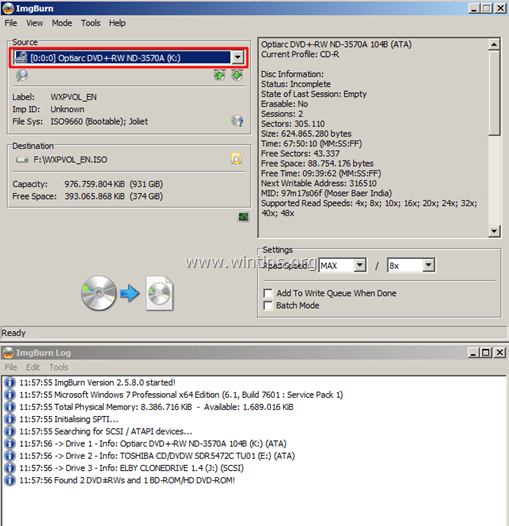
4. Atlasiet ISO attēlu arhīva nosaukumu (neobligāti) un galamērķa atrašanās vietu.
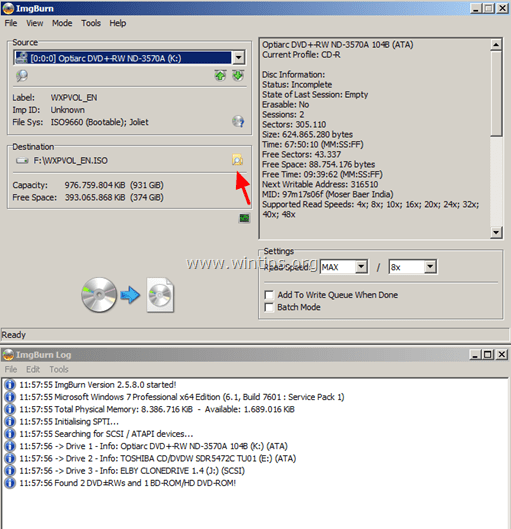
5. Visbeidzot nospiediet "Lasīt un sadedzināt”, lai izveidotu ISO failu no sava optiskā diska.
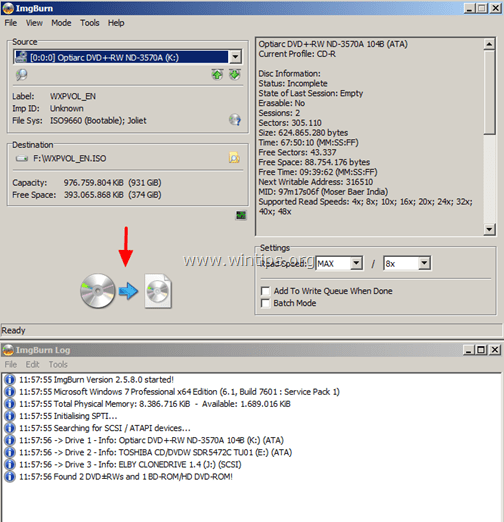
6. Pagaidiet, līdz operācija ir pabeigta, un esat pabeidzis! Pārejiet uz mērķa mapi, lai atrastu nesen izveidoto ISO attēla failu no jūsu optiskā diska.
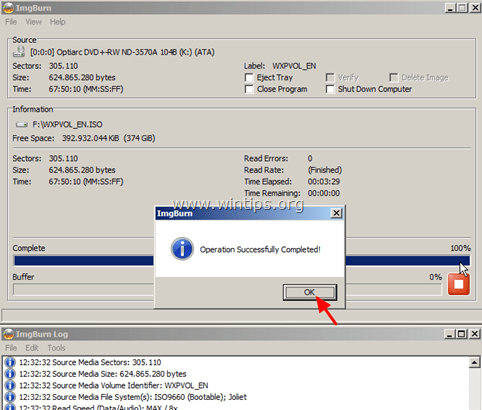
No šī brīža, izmantojot ISO attēlu, varat:
- Atveriet un izpētiet ISO attēla faila saturu tāpat, kā to darāt ar savu optisko CD/DVD disku. Kā atvērt ISO failus operētājsistēmās Windows 8, 7, Vista, XP, Server 2008, 2003.
- Ierakstiet ISO attēla failu optiskajā diskā.
Tieši tā!